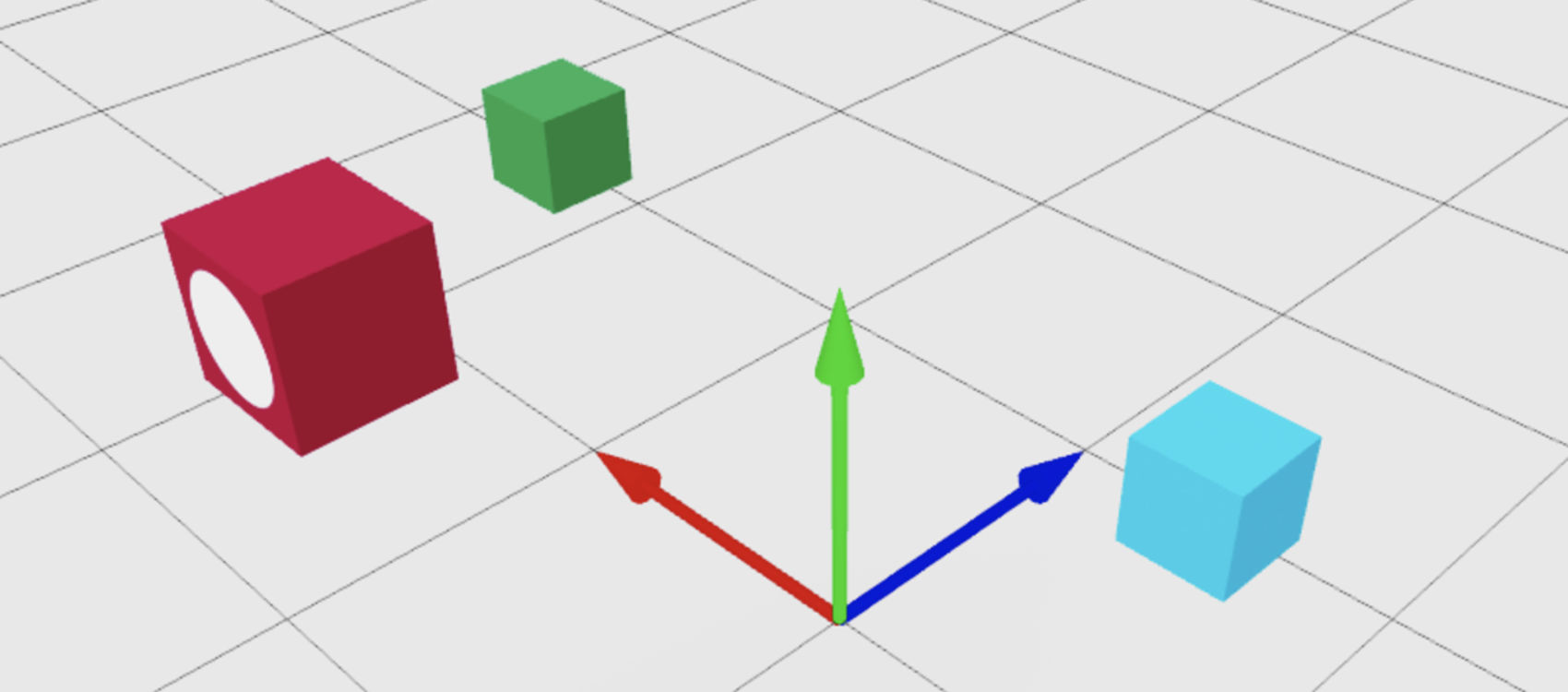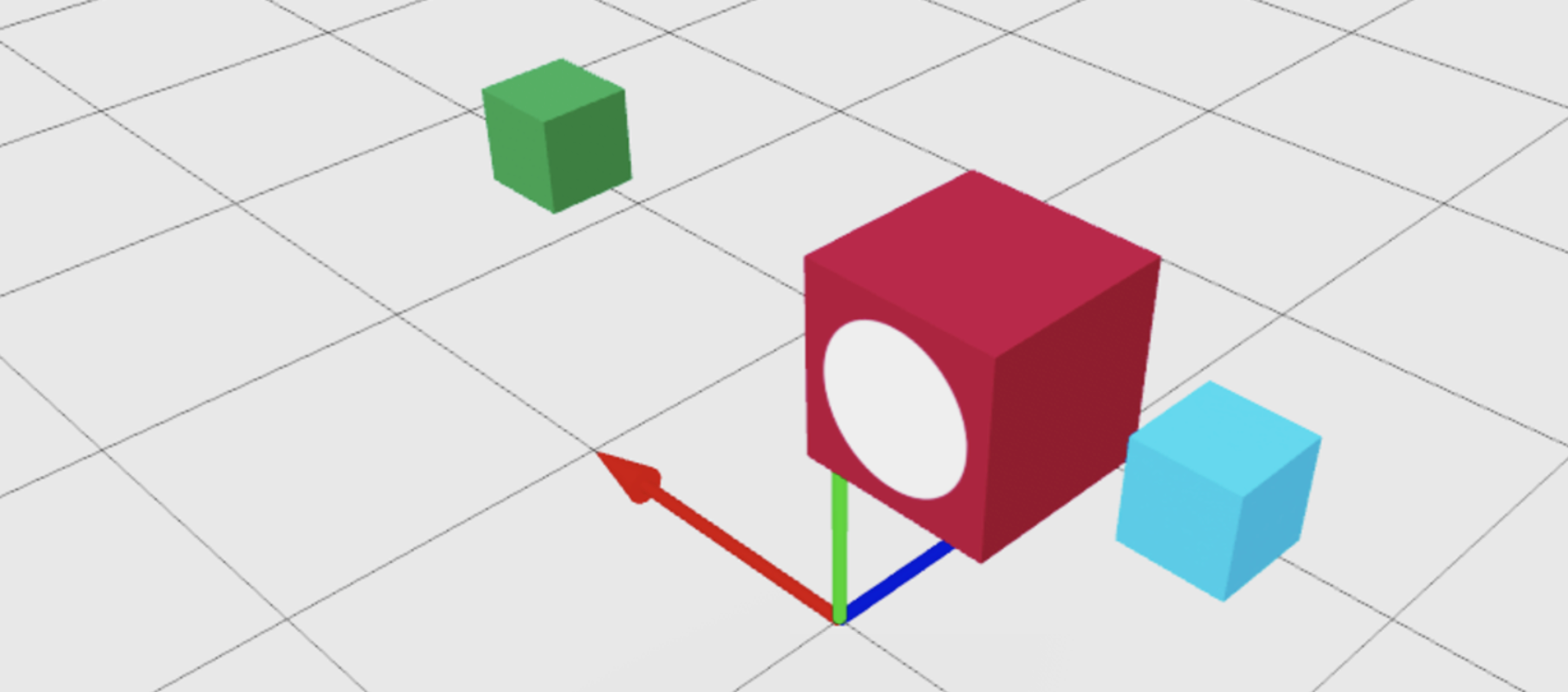A CFrame , สั้นสําหรับ กรอบความสัมพันธ์ , เป็นประเภทข้อมูลที่ใช้เพื่อหมุนและตําแหน่งวัตถุ 3Dในฐานะที่เป็นคุณสมบัติของวัตถุหรือหน่วยยืนอิสระ, CFrame ประกอบด้วยพิกัด x-, y-, และ z-ทั่วโลกรวมทั้งข้อมูลการหมุนสำหรับแต่ละแกนนอกจากนี้ CFrames มีฟังก์ชันที่มีประโยชน์สำหรับการทำงานกับวัตถุในพื้นที่ 3D
ตัวอย่างบางส่วนของแอปพลิเคชัน CFrame ในเกมอาจเป็น:
- ค้นหาจุดเป้าหมายที่ไกลออกไปสำหรับกระสุน, เช่นตำแหน่งของศัตรูที่ถูกเล็งโดยเลเซอร์ของผู้เล่น
- ย้ายกล้องเพื่อให้มุ่งเน้น NPC เฉพาะที่เป็นผู้เล่นโต้ตอบกับพวกเขา
- วางตัวบ่งบอกสถานะไว้ที่ด้านบนหัวของผู้เล่นเพื่อแสดงว่าพวกเขาถูกอัมพาต เพิ่มขึ้น ถูกวางยาพิษ ฯลฯ
พื้นฐานของ CFrame
ตำแหน่ง CFrame
คุณสามารถสร้างว่างเปล่า CFrame ที่ตำแหน่งเริ่มต้นของ (0, 0, 0) โดยใช้ CFrame.new()เพื่อตำแหน่ง CFrame ที่จุดเฉพาะให้ x-, y-, และ z-coordinates เป็นอาร์กิวเมนต์ของ CFrame.new()ในตัวอย่างต่อไปนี้ คุณสมบัติของส่วน redBlock ในส่วน CFrame จะเปลี่ยนเป็น newCFrame โดยย้ายตำแหน่งไปที่ (-2, 2, 4)
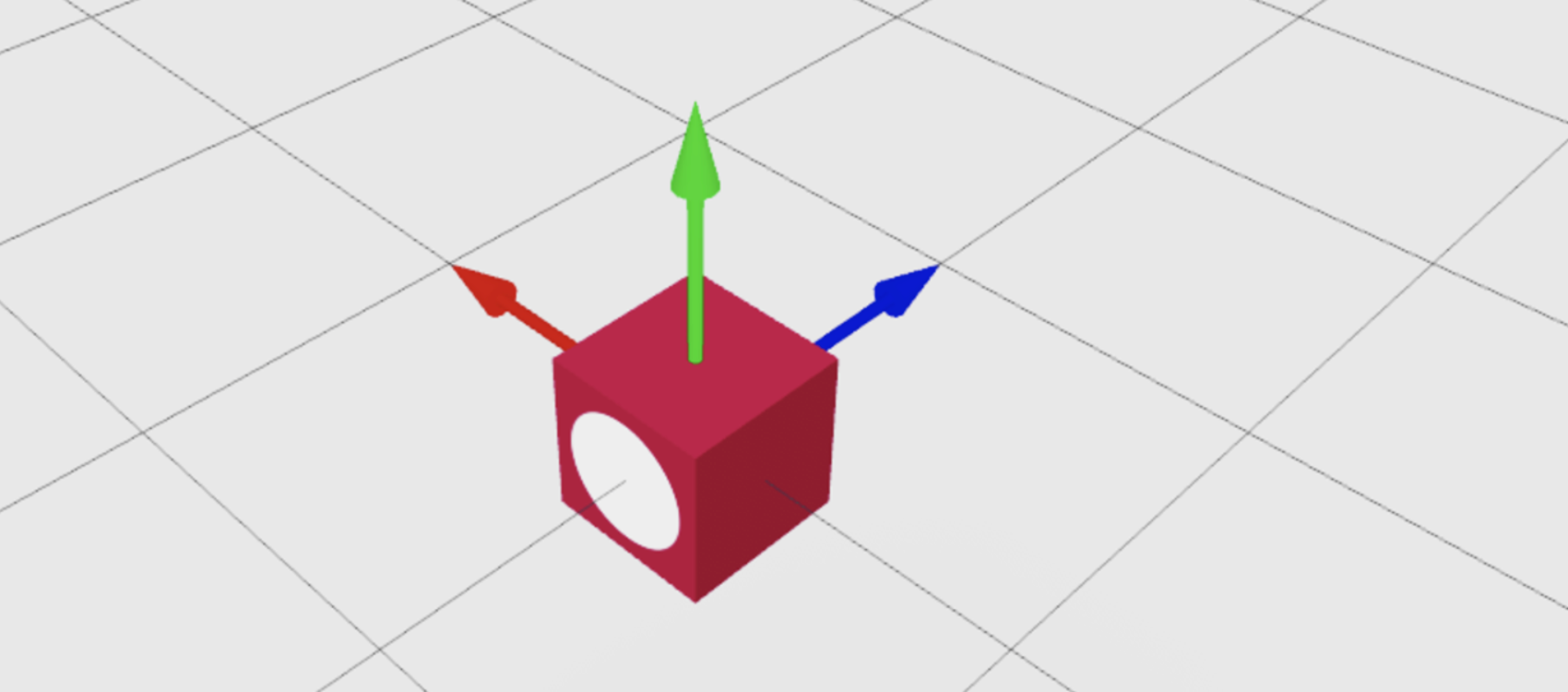
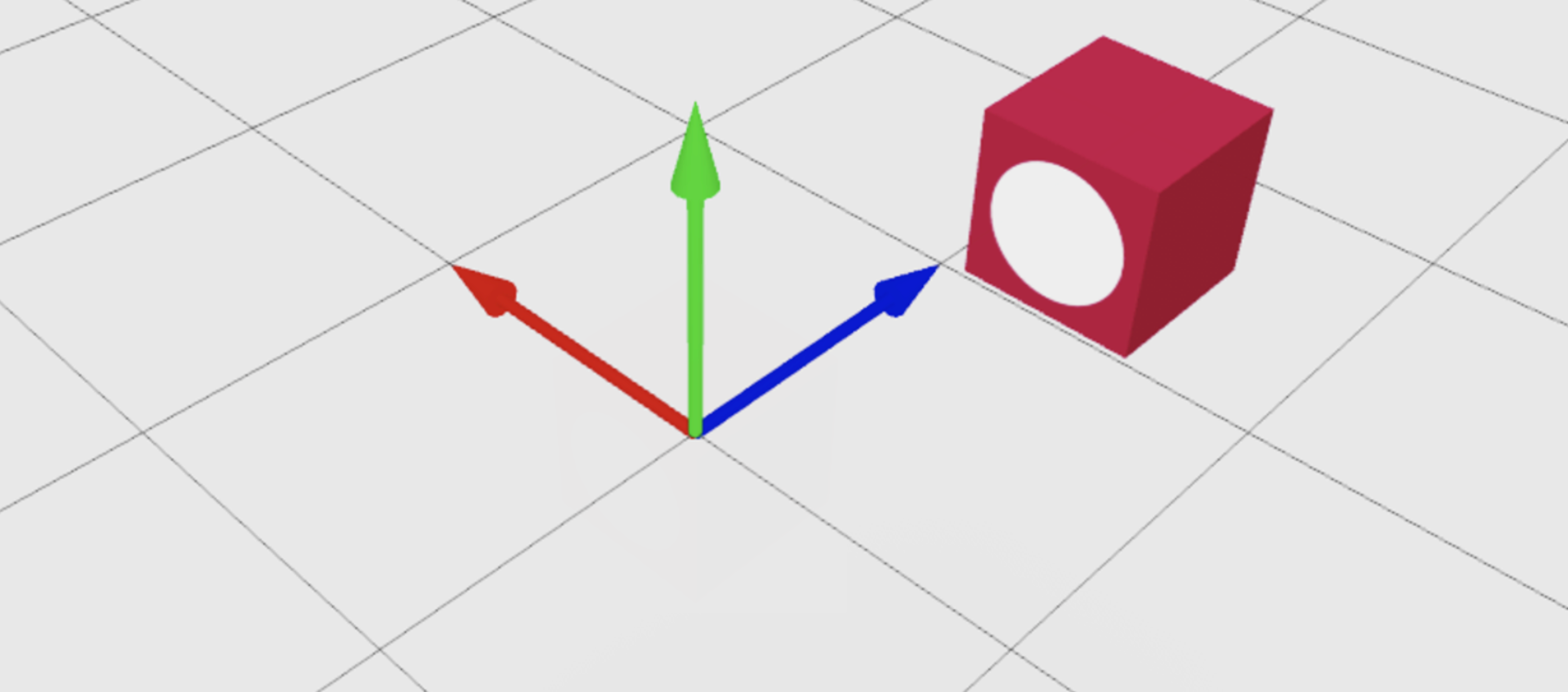
หรือคุณสามารถให้ตำแหน่งใหม่ Vector3 แก่ CFrame.new() ผลการค้นหา:
หมุน CFrame
เพื่อสร้างส่วนหมุน CFrame ใช้ตัวสร้าง CFrame.Angles() โดยให้มุมหมุนในรัศมีสําหรับแกนที่ต้องการพารามิเตอร์ไปที่ CFrame.Angles() อยู่ในรัศมีไม่ใช่องศาหากคุณต้องการองศา ให้ใช้ math.rad() เพื่อแปลงองศาเป็นรัศมีในตัวอย่างต่อไปนี้ส่วน redBlock หมุน 45 องศาในทิศทางตรงกันข้ามบนแกน y
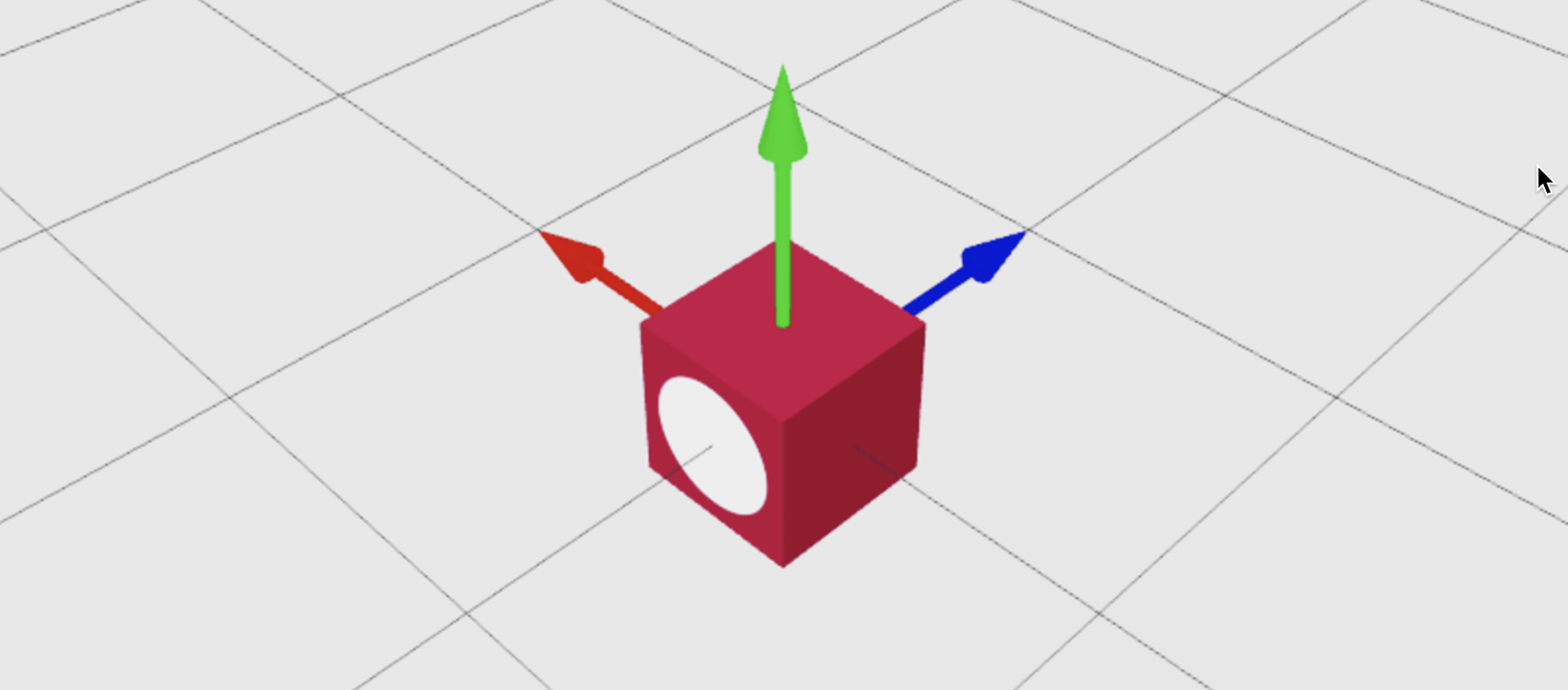
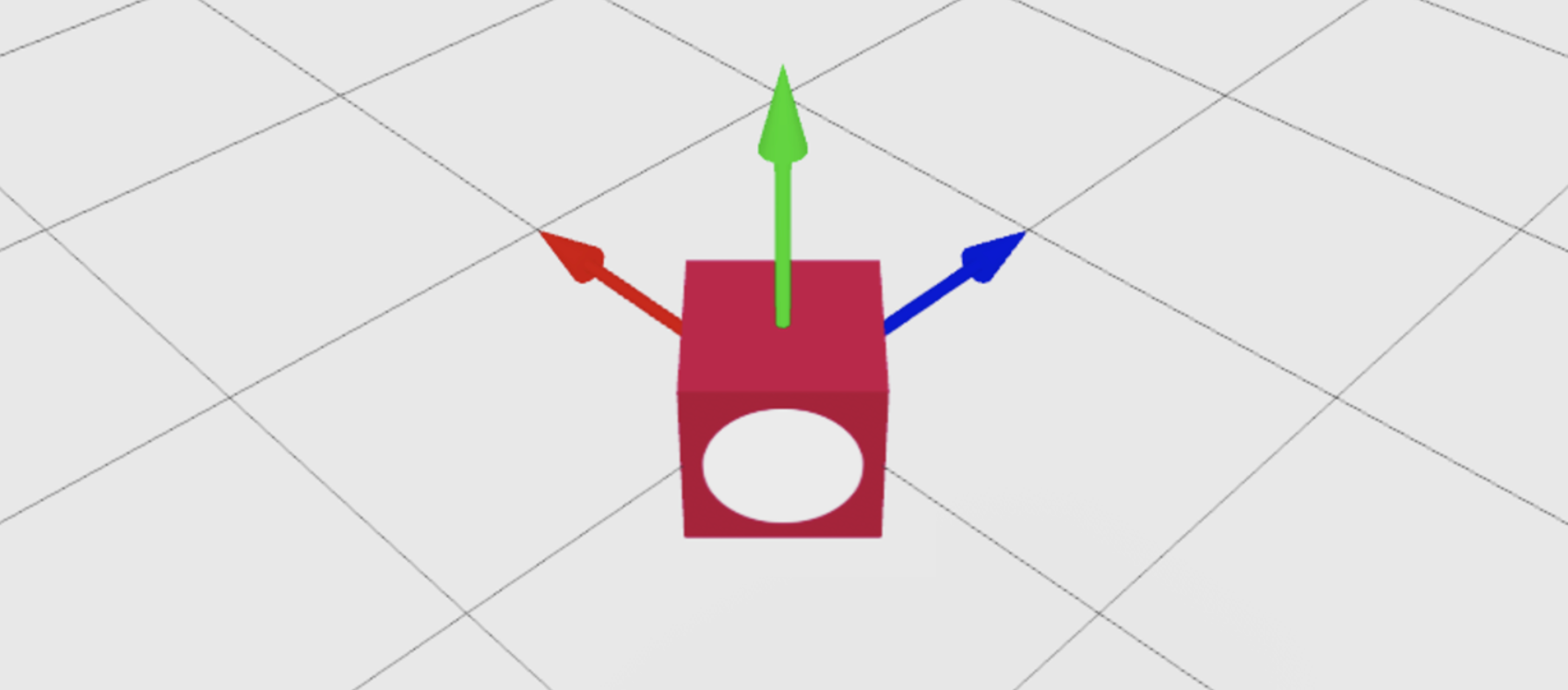
เผชิญหน้ากับ CFrame ไปยังจุด
คุณสามารถใช้ CFrame.new() เพื่อชี้พื้นผิวด้านหน้าของ CFrame ที่จุดเฉพาะในโลกในตัวอย่างต่อไปนี้ redBlock ตำแหน่งส่วนที่อยู่ที่ (0, 3, 0) และชี้พื้นผิวด้านหน้าที่ถูกทำเครื่องหมายด้วยวงกลมสีขาวไปที่ส่วน blueCube
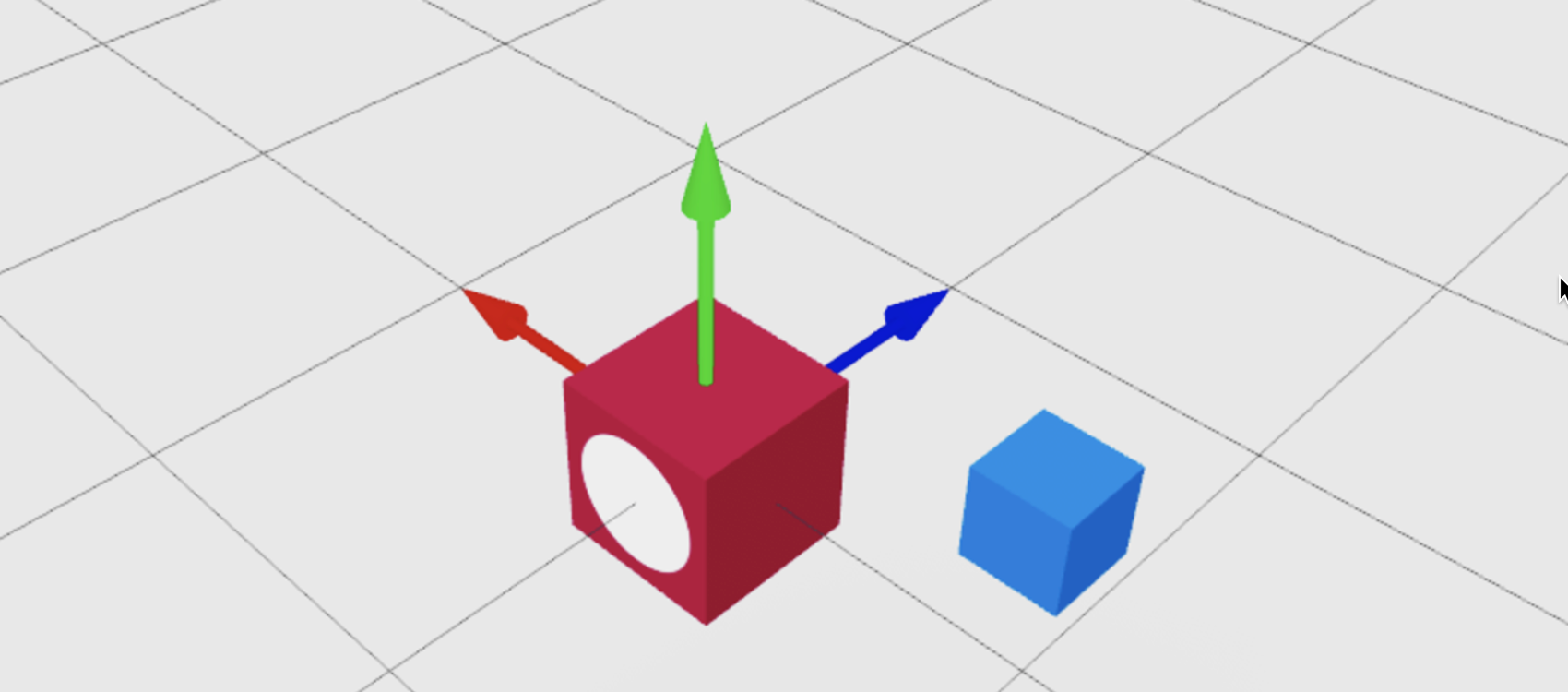
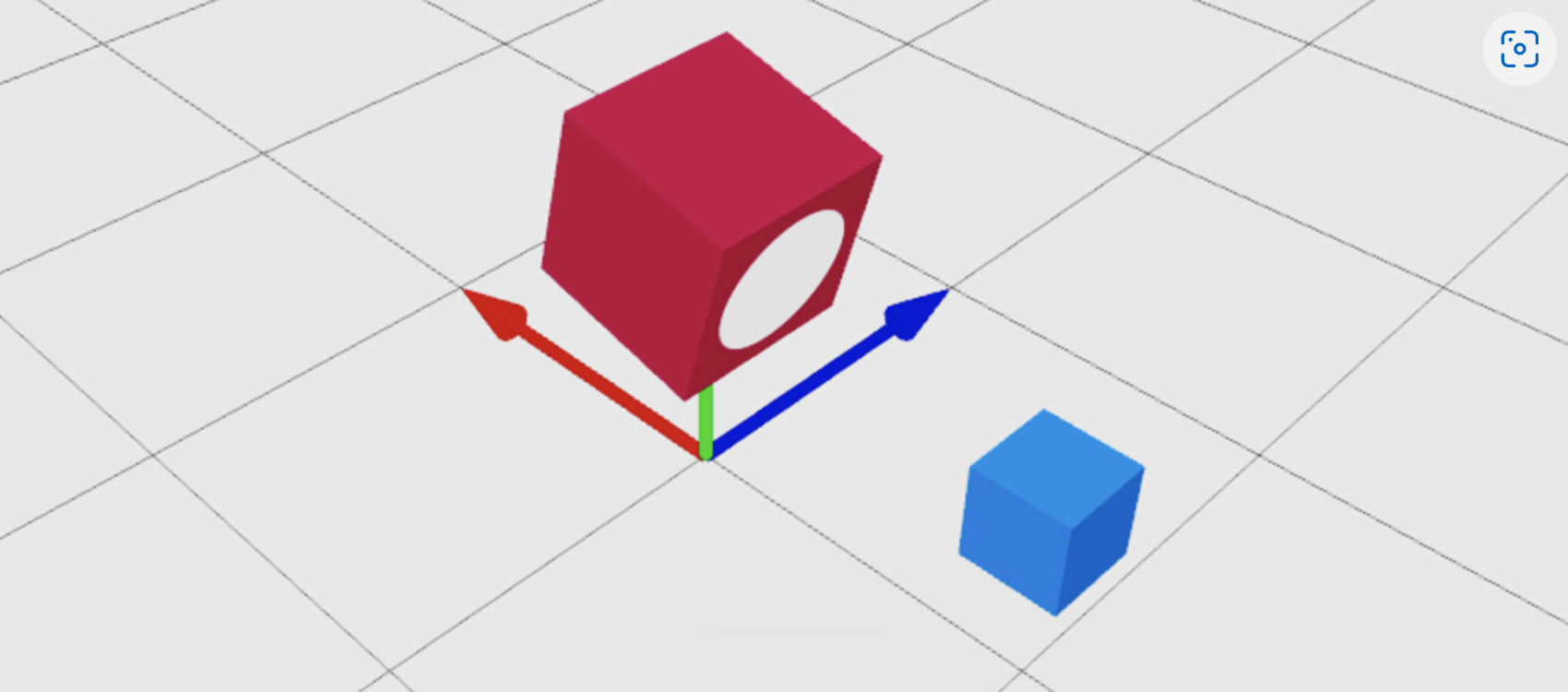
ชดเชย CFrame
เพื่อชดเชยวัตถุโดยจํานวนสตัดที่เฉพาะเจาะจงจากตําแหน่งปัจจุบันของวัตถุ เพิ่มหรือลบ Vector3 ไปยังหรือจากตําแหน่งใหม่ CFrame ที่วัตถุเพื่อรับตำแหน่งของวัตถุที่มีรูปแบบถูกต้อง Vector3 ที่จะใช้กับ CFrame.new() ตามที่เห็นที่นี่ คุณสมบัติ Position ของมัน ( redBlock.Position ) เป็นลัดที่สะดวก
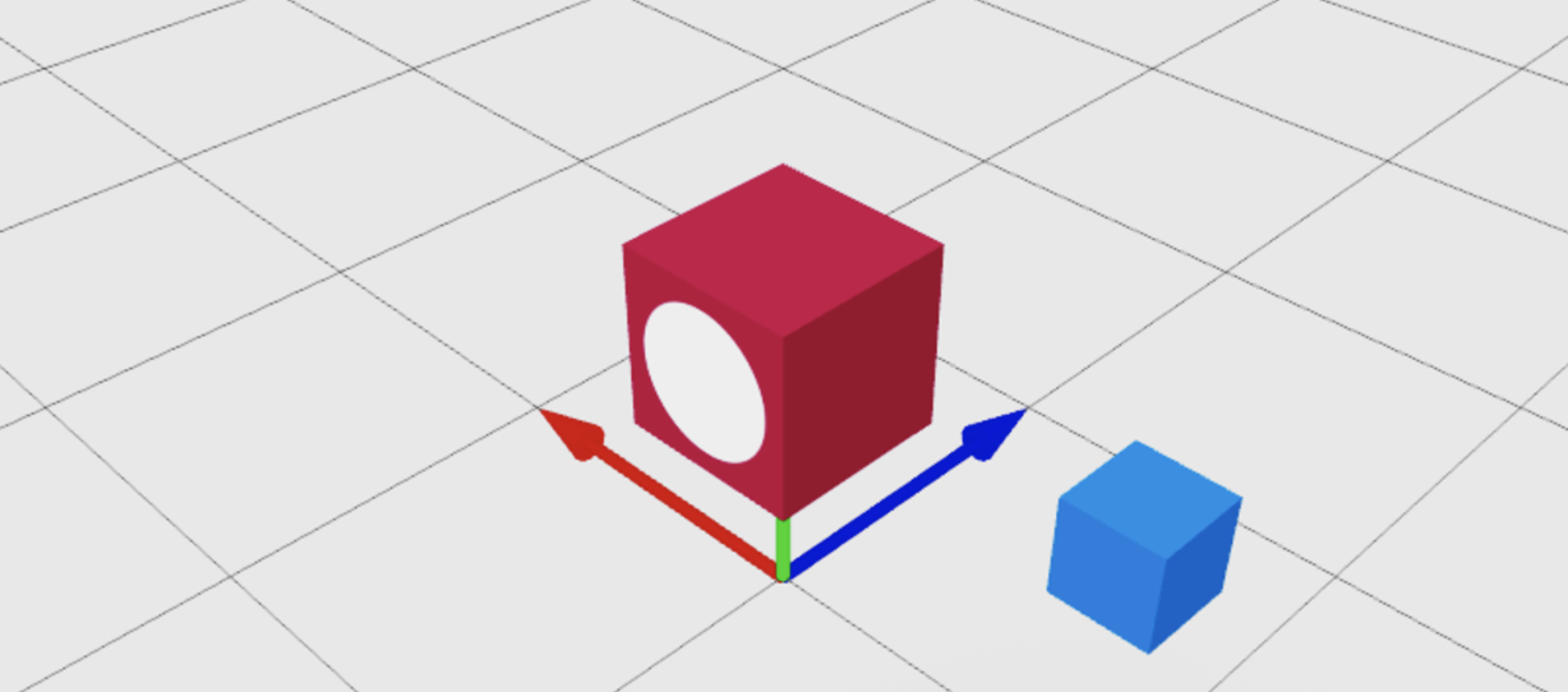
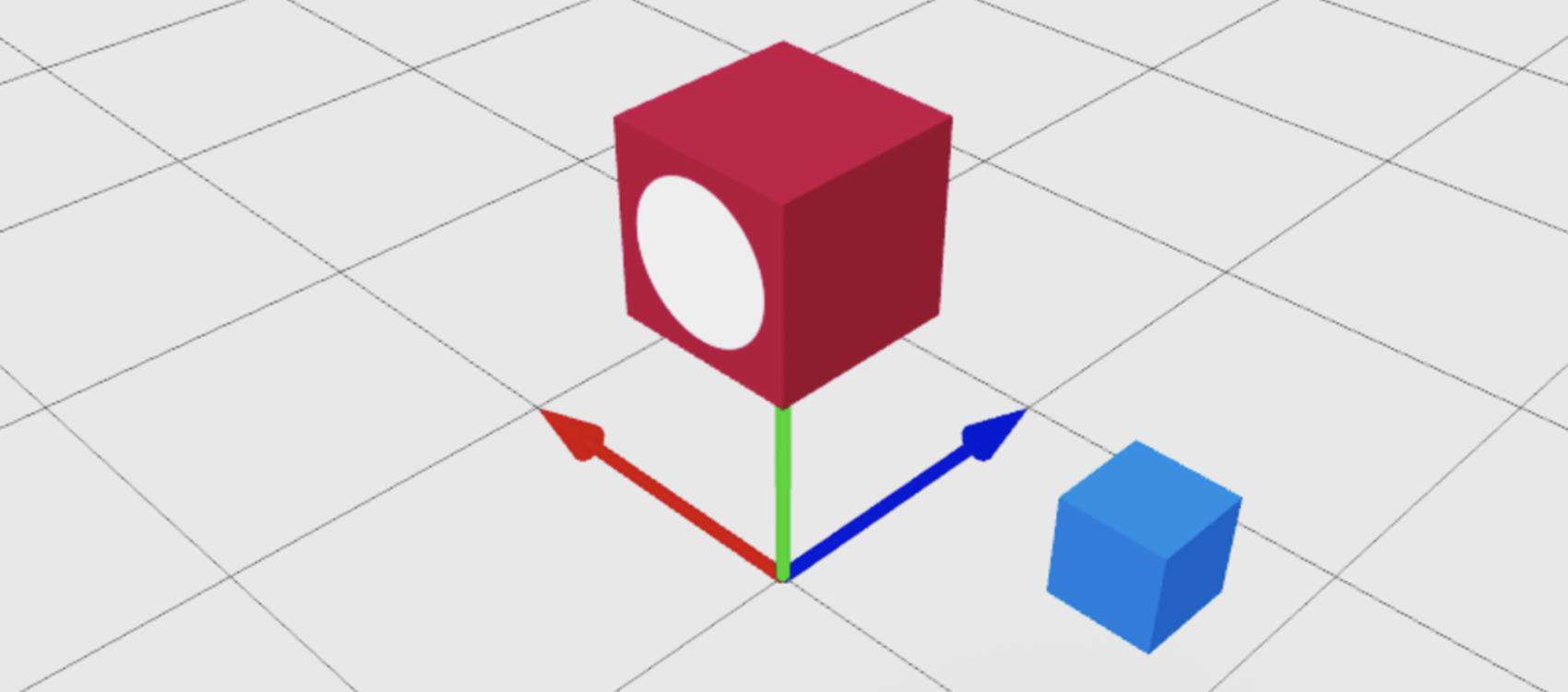
คุณสามารถใช้เทคนิคเดียวกันเพื่อชดเชยวัตถุจากตำแหน่งของวัตถุอื่นได้ในตัวอย่างต่อไปนี้ Vector3 เพิ่มให้กับ CFrame ใหม่ที่สร้างขึ้นที่ตำแหน่งของลูกบาศก์สีฟ้าแทนที่ตำแหน่งของบล็อก
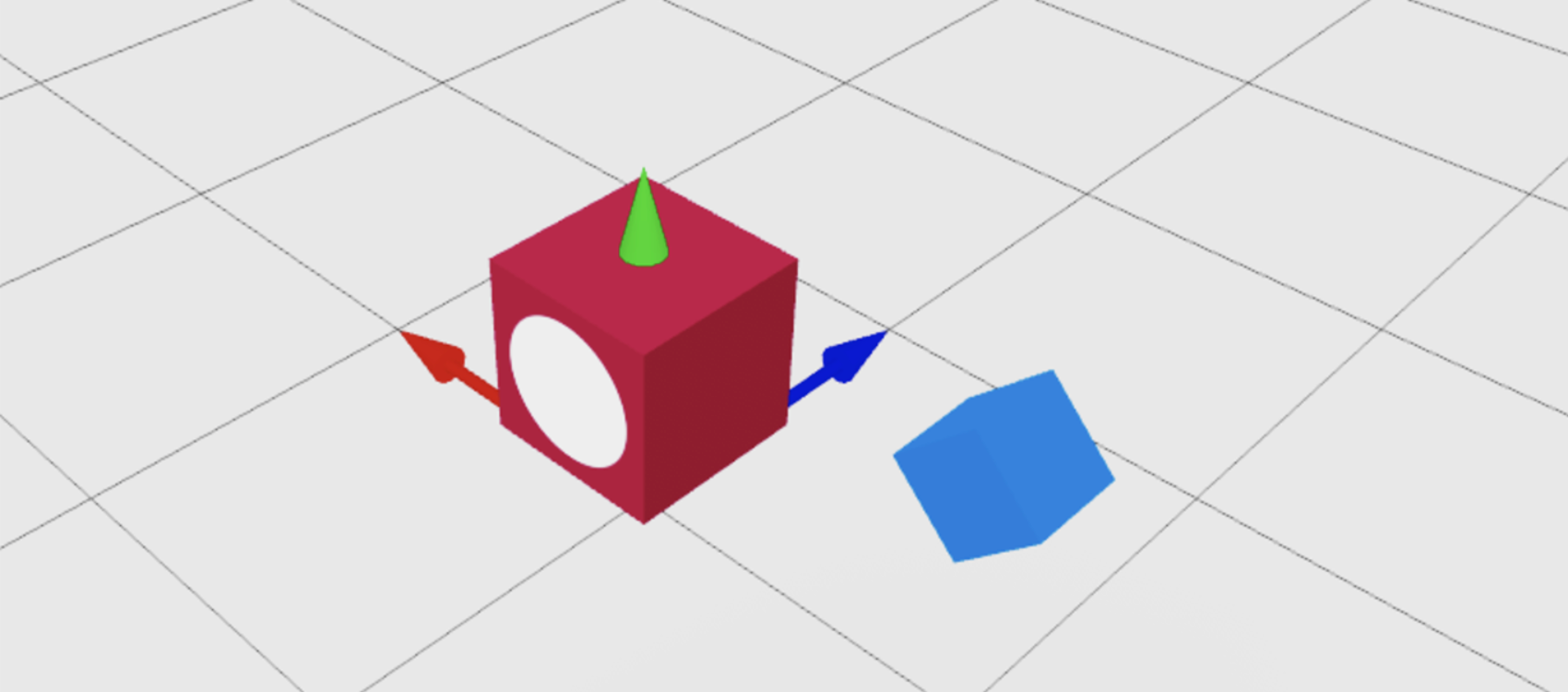
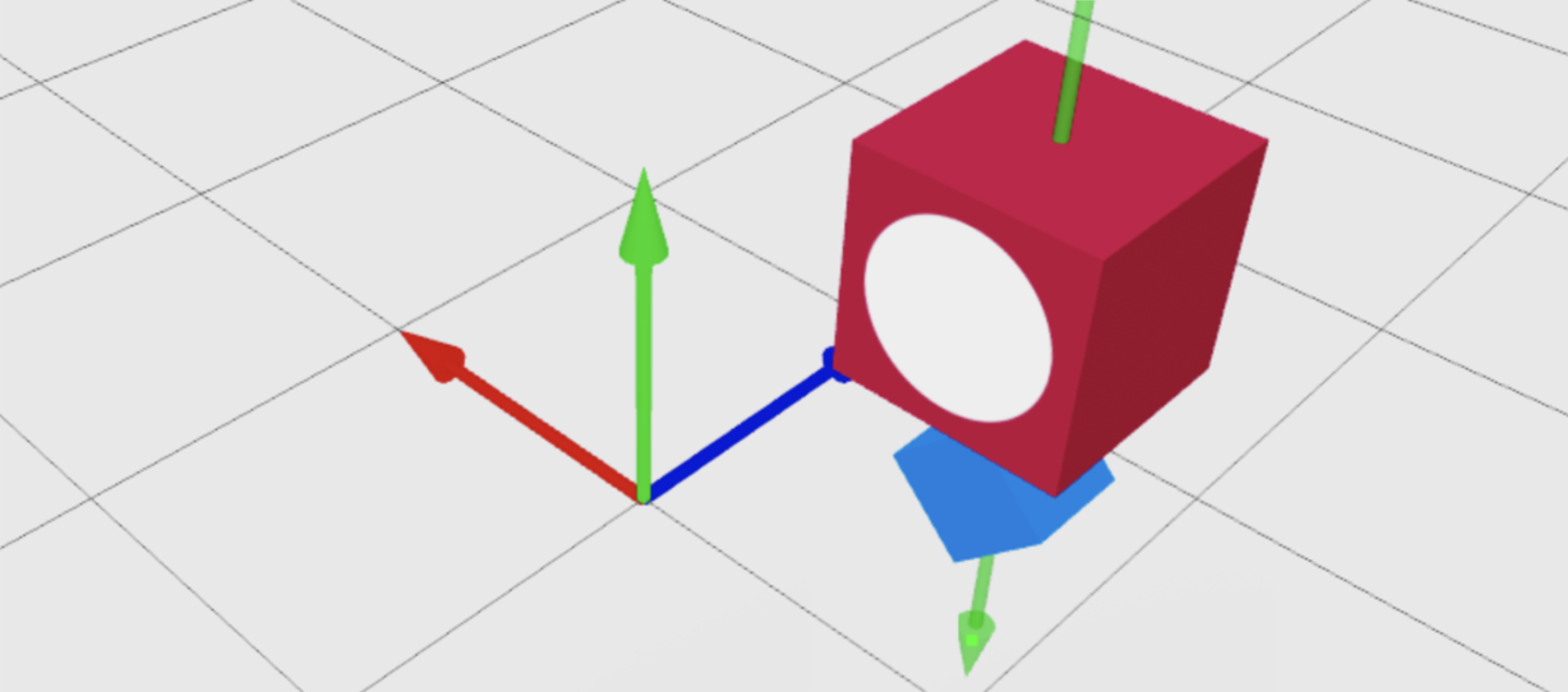
การจัดตำแหน่ง CFrame แบบไดนามิก
คอนสตรัคเตอร์ CFrame.new() และ CFrame.Angles() สามารถเลื่อนหรือหมุนวัตถุในตําแหน่งที่เฉพาะภายในโลก แต่คุณบางครั้งไม่สามารถพึ่งพาตําแหน่งโลกคงที่และระยะการหมุนได้ตัวอย่าง:
- วางสมบัติลอยตัวโดยตรงข้างหน้าผู้เล่นที่อาจยืนอยู่ที่ใดก็ได้ในโลก หันไปทางใดทางหนึ่ง
- ทำให้เจ้าวายุวิเศษปรากฏขึ้นโดยตรงบนไหล่ขวาของผู้เล่น
ในกรณีเหล่านี้ใช้วิธี CFrame แทนที่จะใช้คอนสตรัคเตอร์ของพวกเขา
ตำแหน่ง相対
ฟังก์ชัน CFrame:ToWorldSpace() เปลี่ยนตัวแปรของวัตถุ CFrame — เคารพการจัดตำแหน่งท้องถิ่นของตัวเอง — เป็นการจัดตำแหน่งโลกใหม่ **** สิ่งนี้ทำให้เหมาะสำหรับการชดเชยส่วนที่เกี่ยวข้องกับตัวเองหรือวัตถุอื่น ไม่ว่าจะตำแหน่งหรือหมุนอย่างไรในปัจจุบัน
ในตัวอย่างต่อไปนี้ ส่วน redBlock จะชดเชย 2 สตัดเกี่ยวกับแกน y ของลูกบาศก์สีฟ้า (ลูกศรสีเขียวชี้ผ่านมัน) และ ไม่ เกี่ยวกับแกน y ทั่วไปที่ชี้ตรงขึ้น
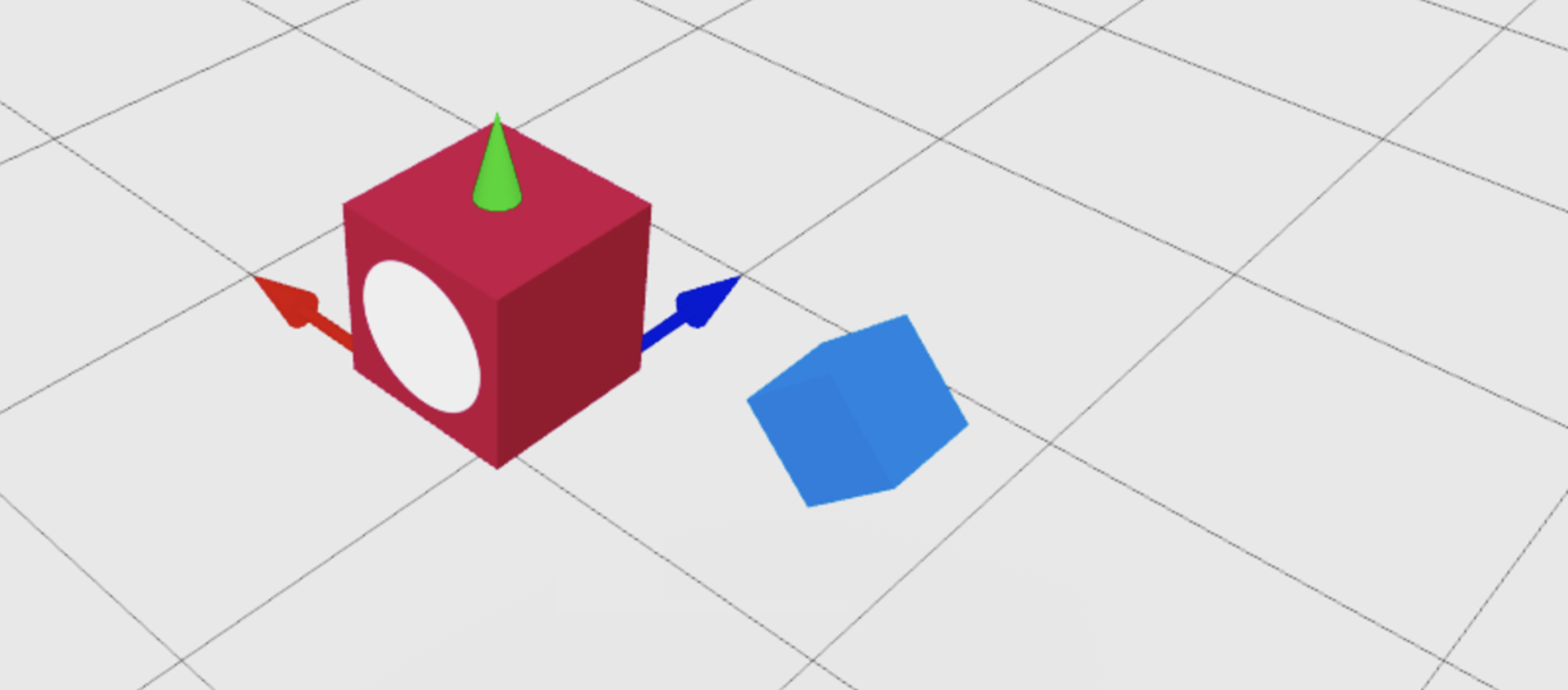
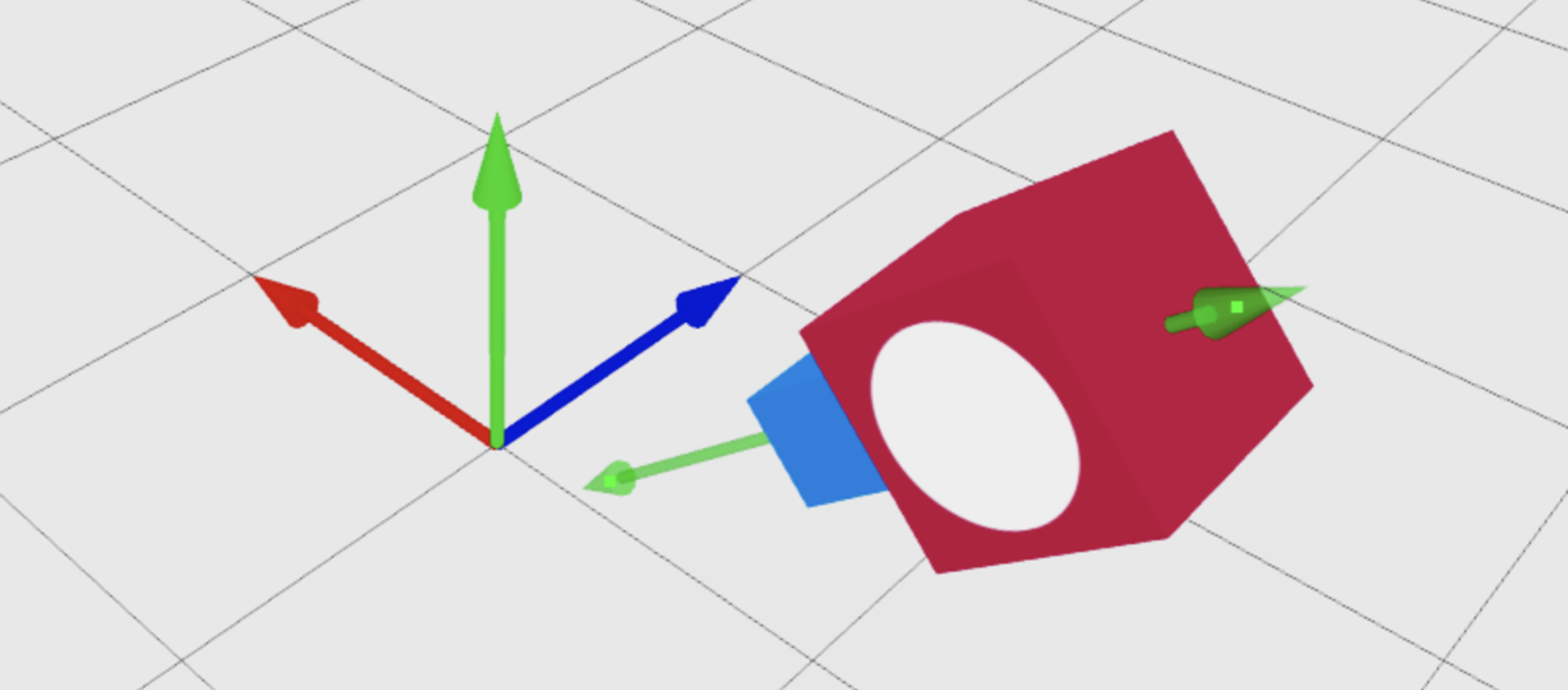
การหมุนเชิงเส้นสัมพันธ์
คุณยังสามารถใช้ CFrame:ToWorldSpace() เพื่อหมุนวัตถุที่เกี่ยวข้องกับตัวเองในตัวอย่างต่อไปนี้ส่วน redBlock จะหมุน 70 องศาในแนวนอนบนแกน y และ 20 องศาในแนวนอนบนแกน z
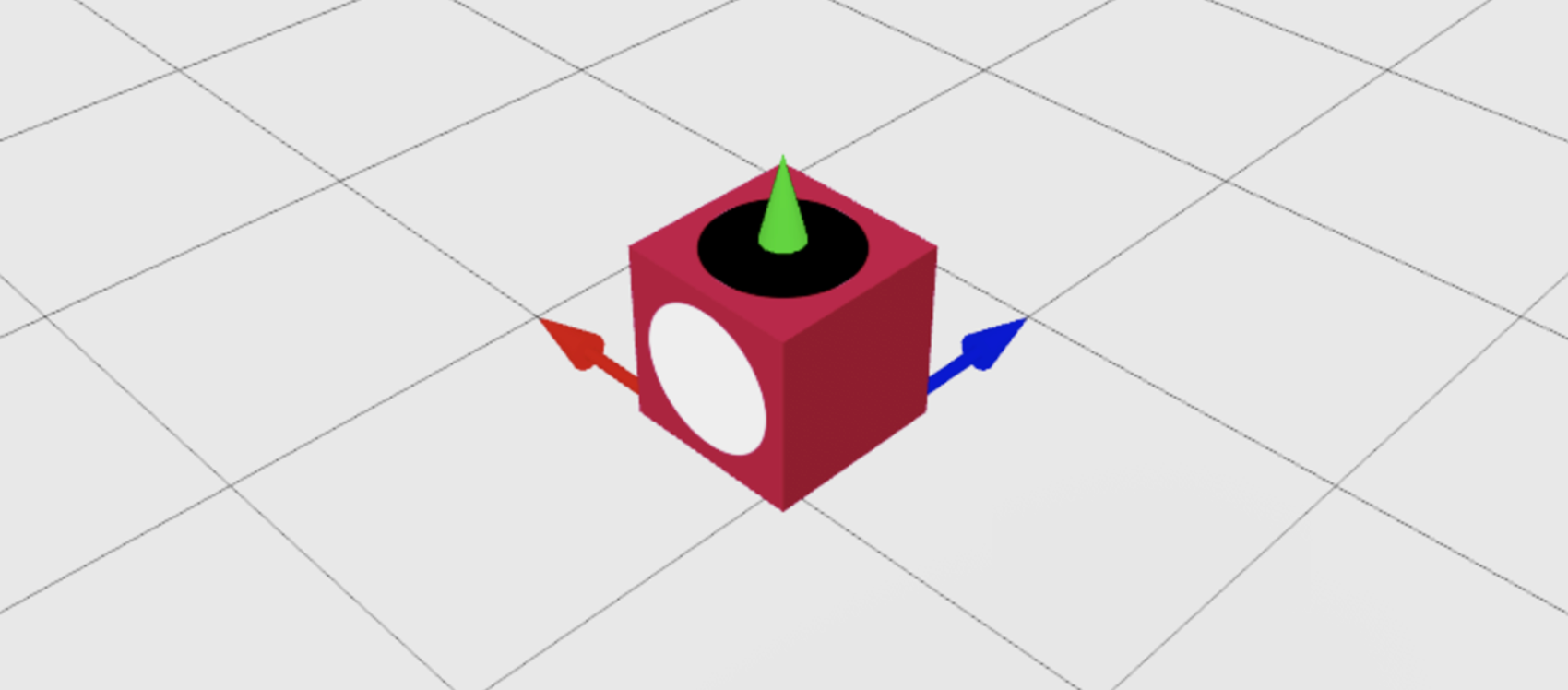
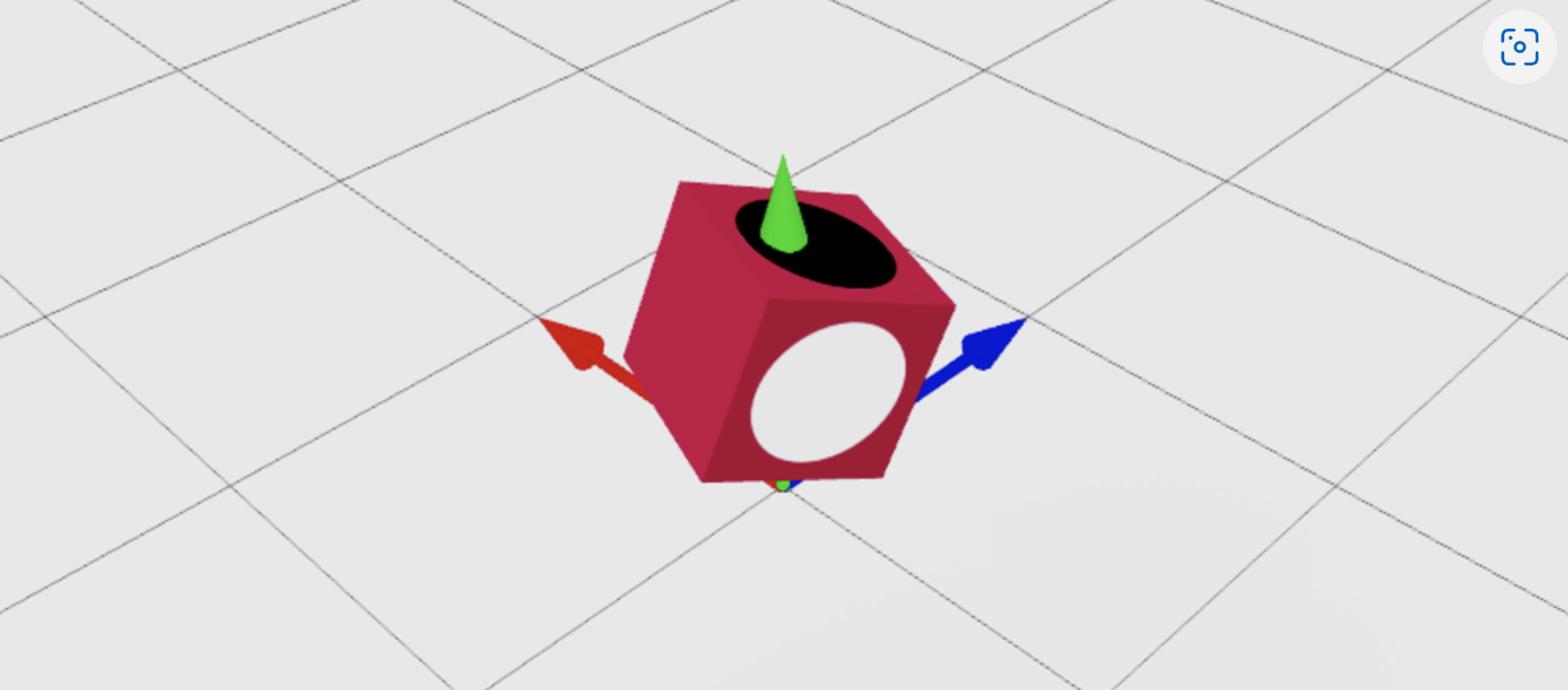
เผชิญหน้ากับพื้นผิวเฉพาะไปยังจุด
คุณสามารถทำให้ด้านหน้าของวัตถุเผชิญกับวัตถุอื่นโดยจัดจุด Vector3 เป็นพารามิเตอร์ที่สองของ CFrame.new()คุณยังสามารถใช้การหมุนสัมพันธ์เพื่อทำให้ใบหน้าของวัตถุชี้ไปที่จุด Vector3ตัวอย่างต่อไปนี้ดำเนินการสองครั้งติดต่อกัน CFrame การดำเนินการ:
- ชี้พื้นผิวด้านหน้า ด้านหน้า ที่ถูกทำเครื่องหมายด้วยวงกลมสีขาวไปที่เป้าหมาย
- หมุน CFrame เพื่อให้พื้นผิวด้านบน **** ที่ถูกทำเครื่องหมายด้วยวงกลมสีดําชี้ไปที่เป้าหมาย
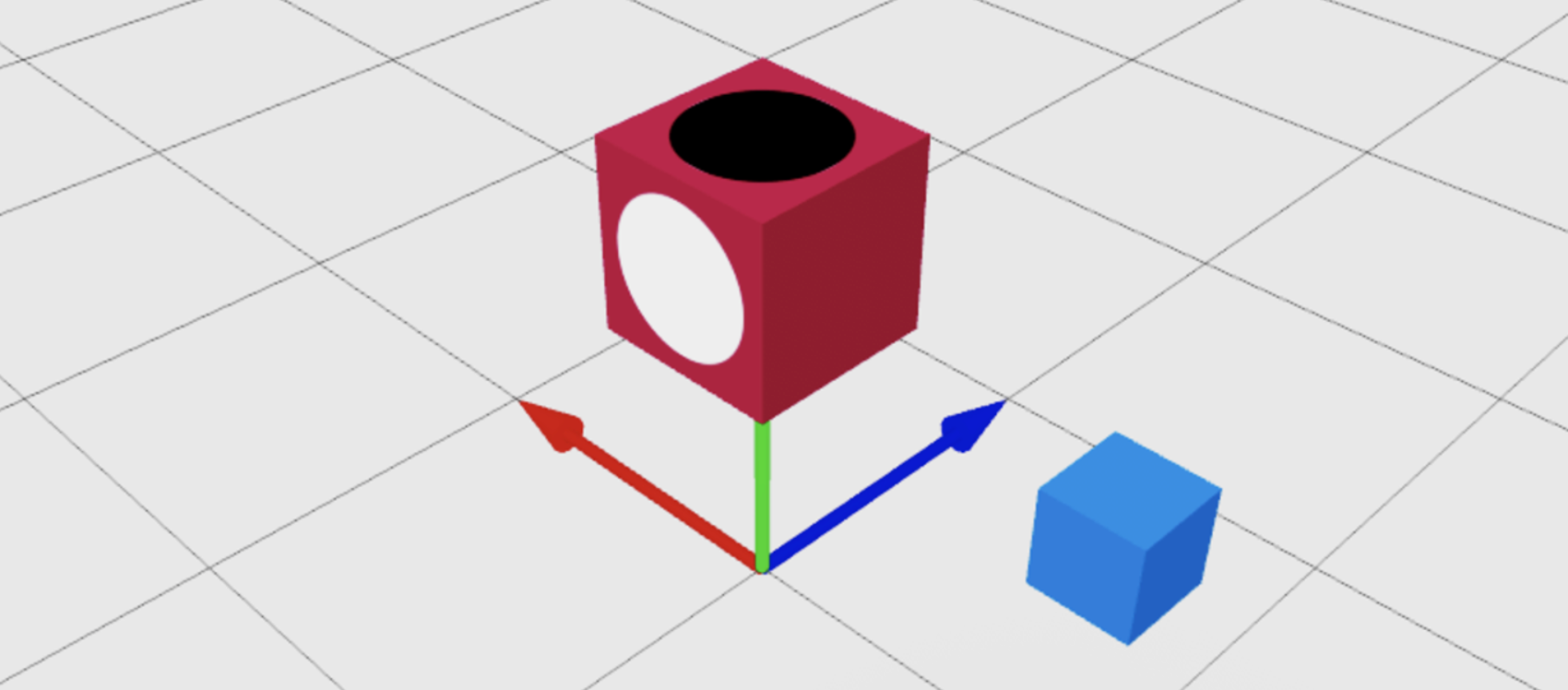
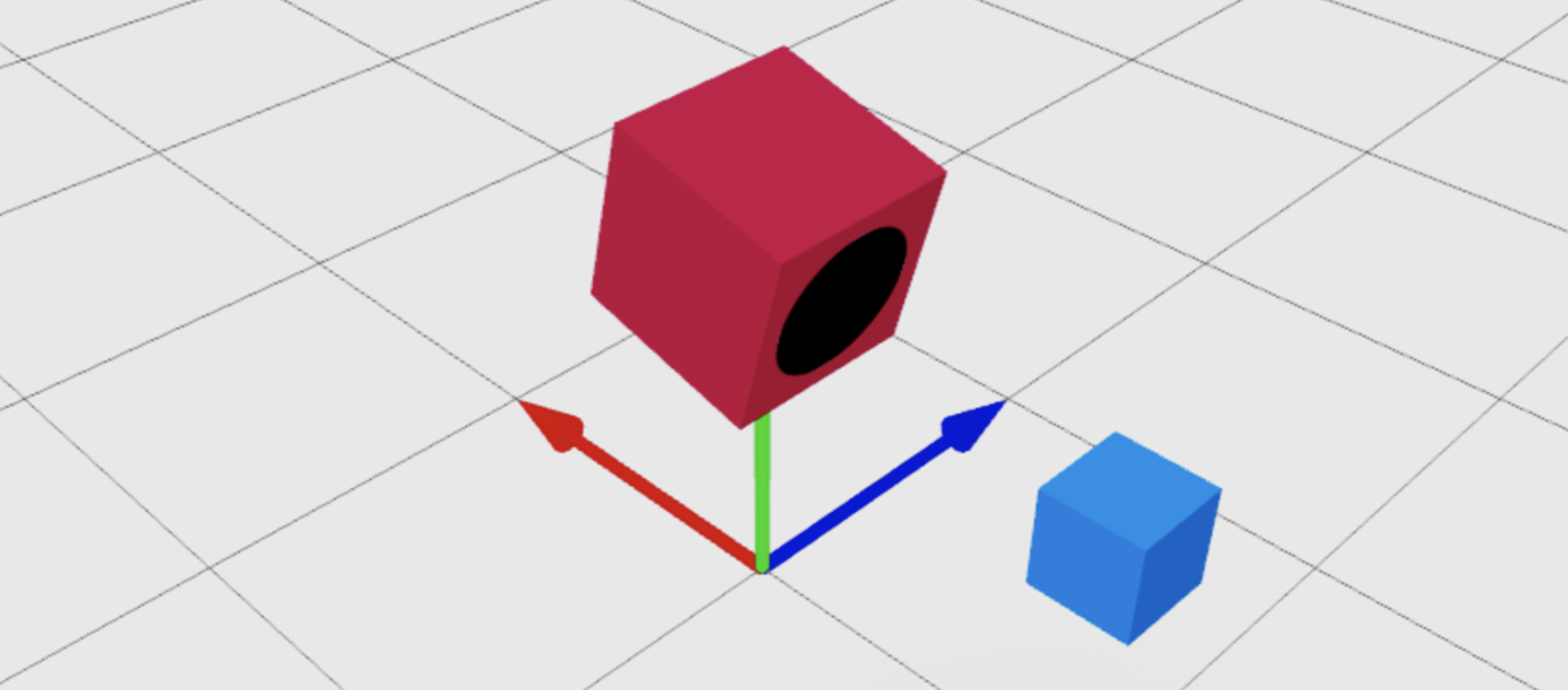
ค้นหาจุดระหว่างจุด
คุณสามารถใช้ การคูณเชิงเส้น หรือ lerp เพื่อตำแหน่ง CFrame ระหว่างจุดสองจุดในตัวอย่างต่อไปนี้ส่วน redBlock จะย้ายตำแหน่งระหว่างส่วน greenCube และส่วน cyanCubeค่าของ 0.7 วางไว้ 70% ของระยะห่างจากลูกบาศก์สีเขียว